ADempiere: Configurando el Ambiente de Desarrollo
Hasta ahora he compartido como crear, configurar y definir bien la
compañía con sus organizaciones, roles, usuarios, calendario contable, tambien vimos como definir las características propias de la compañía que no se configuraron al momento de crear la empresa, es decir, añadir más información completando los pasos del flujo de trabajo "Revisión de configuración inicial de Compañía", en el cual se va revisando en el siguiente orden:
- Compañía - Se muestran los datos de la compañía creada y permite añadir información adicional.
- Organización - Se muestra la estructura de las organizaciones en forma de árbol. Puede seleccionar la opción "Expandir árbol" para verlo completo. Aquí puede ampliar la información de la organización que registró al crear la empresa y puede agregar nuevas organizaciones.
- Rol - Controla los accesos a las ventanas, procesos y reportes.
- Usuario - Permite definir los usuarios del sistema. Obligatoriamente debe tener un rol asignado.
- Cargador de Archivos para Importar - Usado para completar la carga del plan de cuentas.
- Importar cuenta contable - Para reconfigurar las cuentas contables.
- Año, Calendario y Periodo - Para controlar y verificar el calendario creado y los datos de los periodos correspondientes.
Si deseamos tener la herramienta adaptada al máximo a nuestra empresa debemos configurar bien nuestro ambiente de desarrollo (eclipse) y equiparnos con las herramientas necesarias para la customización. Algo muy importante, a parte de esto que se nos recomienda, es tener la habilidad de depurar el código existente de manera que cuando hagamos cambios o agreguemos nuevas funcionalidades podamos encontrar la fuente de cualquier problema que se nos presente, identificar la causa, y hacer lo necesario para resolverlo.
Como ya ustedes sabrán, para configurar el ambiente de desarrollo sólo debemos hacer:
- Descargar el código desde los repositorios (sourceforge)
- Iniciar Eclipse
- Cargar los proyectos a Eclipse ya sea directamente desde los repositorios o desde alguna ubicación en tu máquina (si ya los tenías descargados)
- Depurar el proyecto
- Levantar la aplicación (RUN desde eclipse)
Una vez que tenemos todas estas configuraciones del código en nuestro equipo de trabajo podemos empezar a "customizarlo". ADempiere tiene una amplia capacidad de customización. Muchas de ellas se van viendo desde la configuración, sin embargo muchas otras requieren una combinación de configuración y customización, es aquí donde se entra al mundo de tablas, columnas, ventanas, pestañas, campos, procesos, modelos, reglas de validación, y más (todo esto lo iré mostrando con detenimiento más adelante).
Cuando instalé el ADempiere vi que tenía entre los idiomas disponibles para mi compañía solo al inglés y al español de méxico. En el sourceforge podemos encontrar entre los archivos disponibles un script que nos permite cambiar el idioma a "español venezuela". Es muy fácil de hacer, sólo hay que correr el script desde pgadmin y se actualizarán los registros de la base de datos seleccionada (la que estemos usando para nuestra empresa)

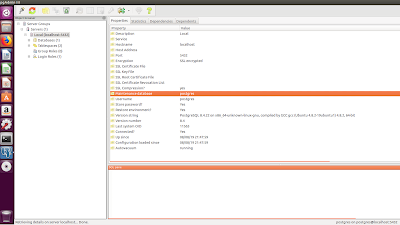

Comentarios
Publicar un comentario